페이스북 스토리 만드는 방법

페이스북 스토리는 만드는 재미가 있습니다. 안드로이드 기기와 컴퓨터에서 스토리를 만드는 방법을 소개합니다.

빠른 팁
Gmail의 백그라운드 데이터 권한을 비활성화한 경우 앱은 백그라운드에서 모바일 데이터를 사용하지 않습니다. 새 이메일을 받으려면 Gmail을 열어야 합니다. 이상적이지도 않고 편리하지도 않습니다.
1단계: Gmail 앱 아이콘을 길게 누르고 앱 정보 메뉴를 엽니다 . 모바일 데이터 및 Wi-Fi를 선택합니다 .
2단계: 백그라운드 데이터 에 대한 토글을 활성화합니다 .



Gmail 계정 동기화를 비활성화한 경우, 받은편지함을 수동으로 새로 고칠 때까지 휴대폰에서 이메일을 받을 수 없습니다.
1단계: Gmail을 열고 왼쪽 상단에 있는 햄버거 메뉴를 탭한 다음 설정을 엽니다 .


2단계: Gmail 계정을 선택하세요 . 데이터 사용량으로 스크롤하여 Gmail 동기화 확인란을 선택하세요 .
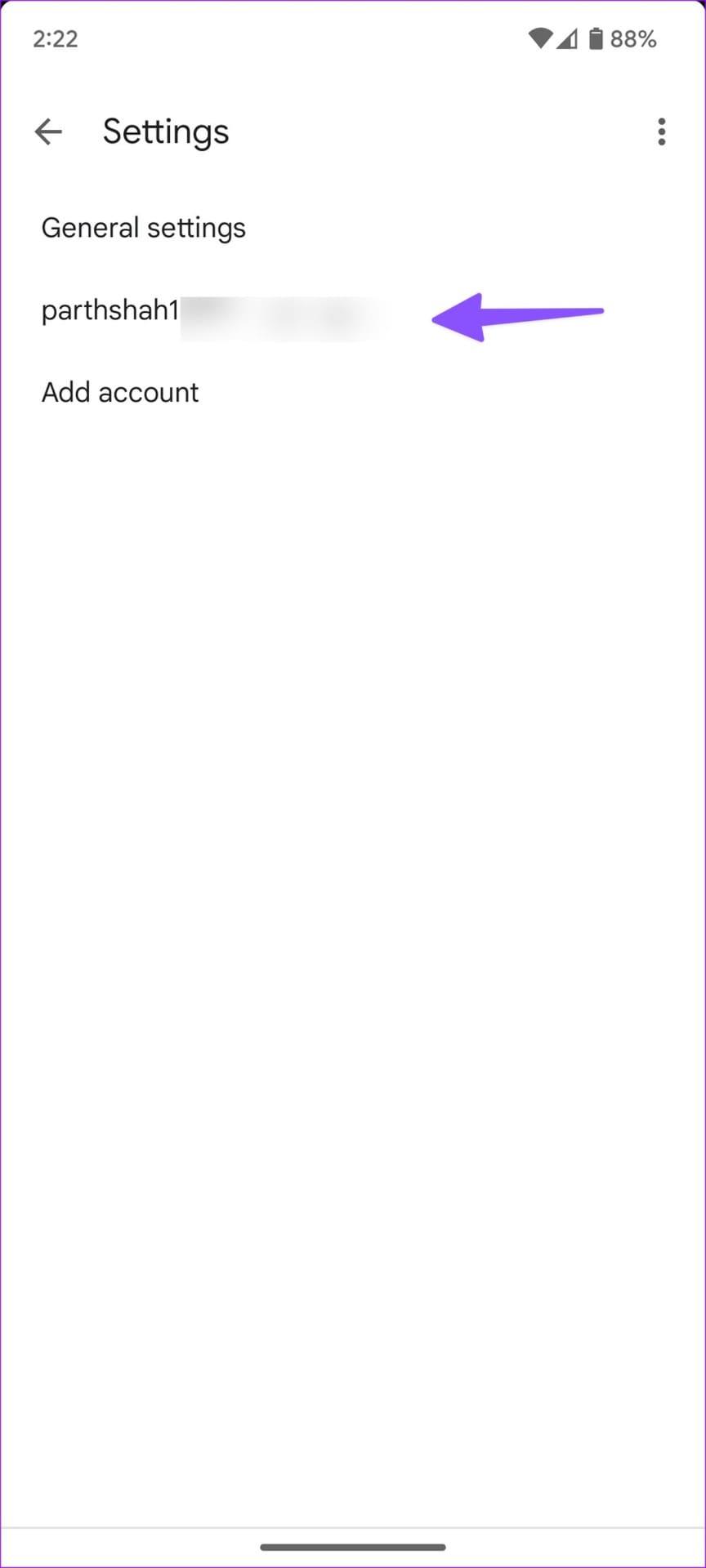
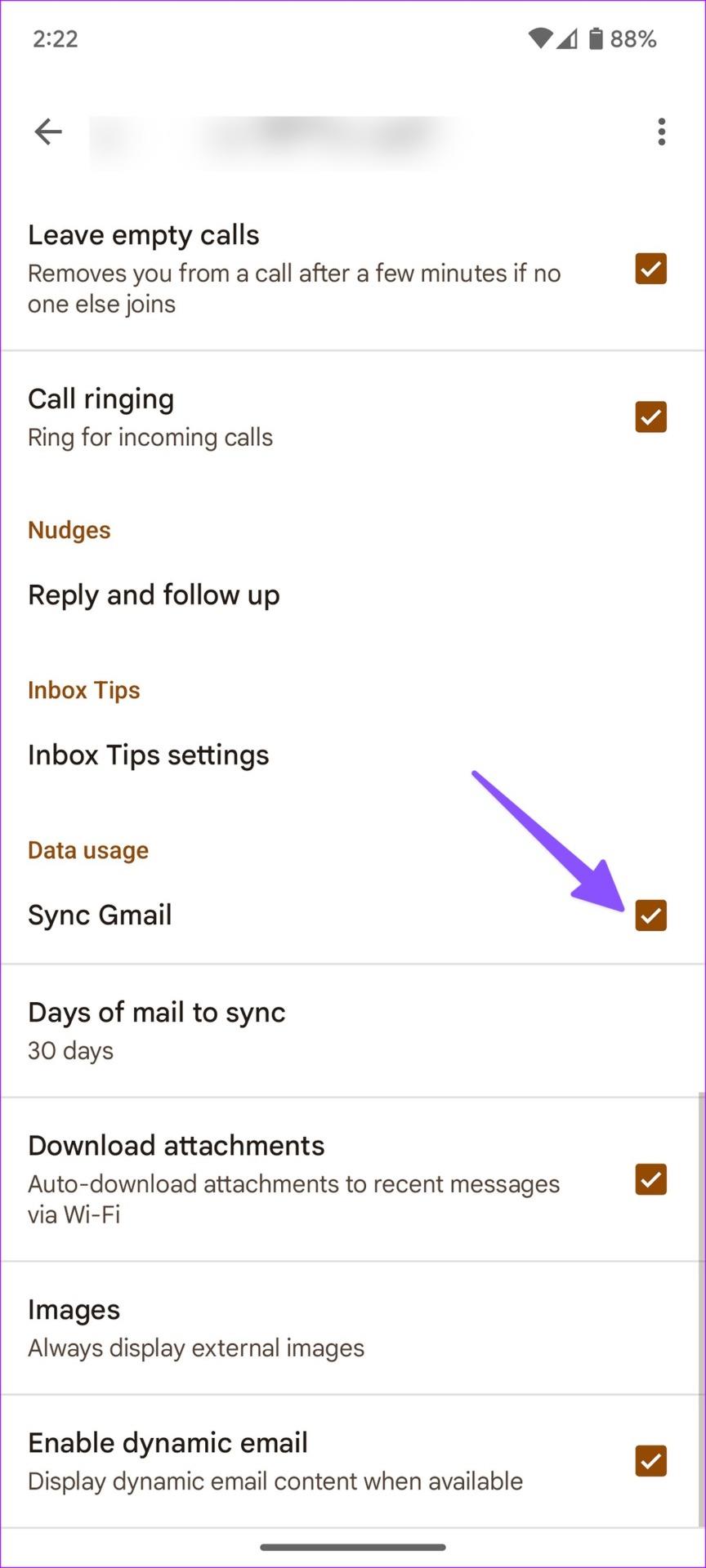
추가 읽기 : 동기화 오류를 기다리는 Gmail을 수정하는 방법 .
특정 계정의 이메일 동기화가 중단된 경우 새 이메일을 받을 수 없습니다. 이메일 동기화를 비활성화했다가 다시 활성화해야 합니다.
1단계: 설정 앱을 열고 비밀번호 및 계정 으로 스크롤합니다 .
2단계: 이메일 계정을 선택합니다 .


3단계: 계정 동기화를 탭합니다 . Gmail 토글을 비활성화 하고 몇 분 후에 다시 활성화하십시오 .
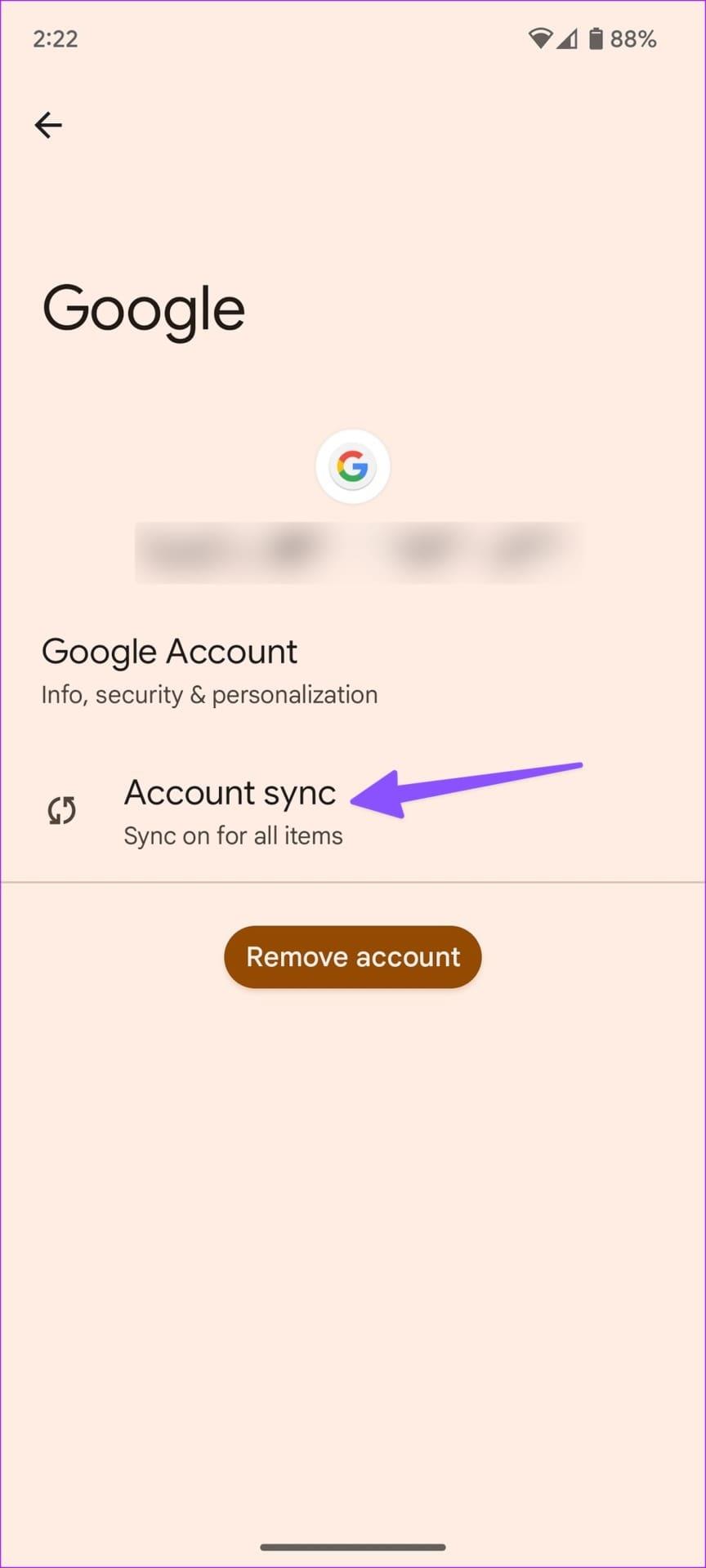
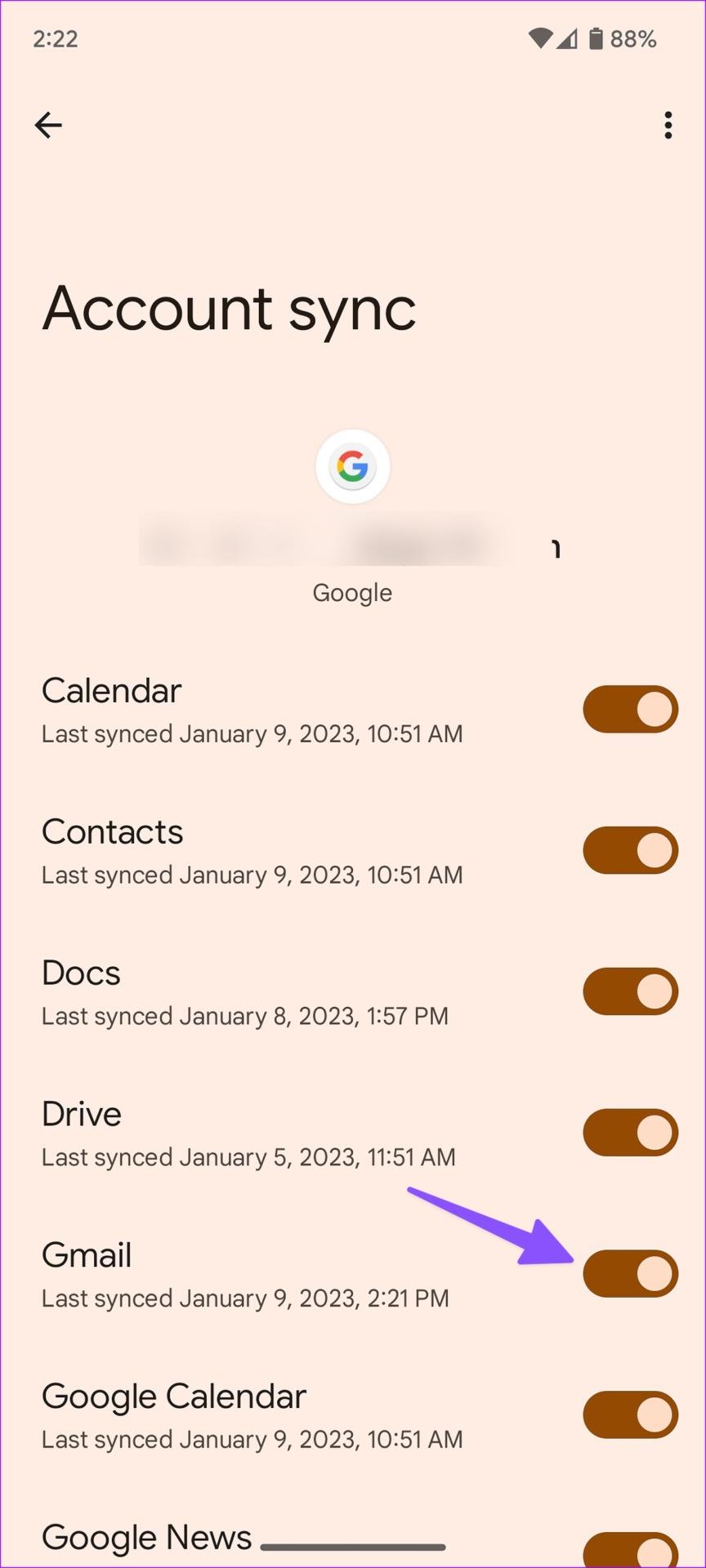
Gmail을 열고 Android 휴대폰에서 새 이메일을 확인해 보세요.
Gmail에서 문제가 있는 계정을 제거하고 다시 추가할 수 있습니다. 이렇게 하면 계정의 인증 오류가 해결됩니다. 당신이해야 할 일은 다음과 같습니다.
1단계: Android에서 Gmail 앱을 열고 오른쪽 상단에 있는 햄버거 메뉴를 탭한 다음 설정을 선택합니다 .
2단계: 오른쪽 상단에 있는 세 개의 수직 점을 탭 하고 계정 관리를 선택합니다 .


3단계: 이메일을 받지 못하는 이메일 계정을 선택 하고 계정 삭제를 탭하세요 .
4단계: 동일한 메뉴로 돌아가서 계정 추가를 선택합니다 . 이메일 제공업체 를 선택 하고 계정을 인증하세요.
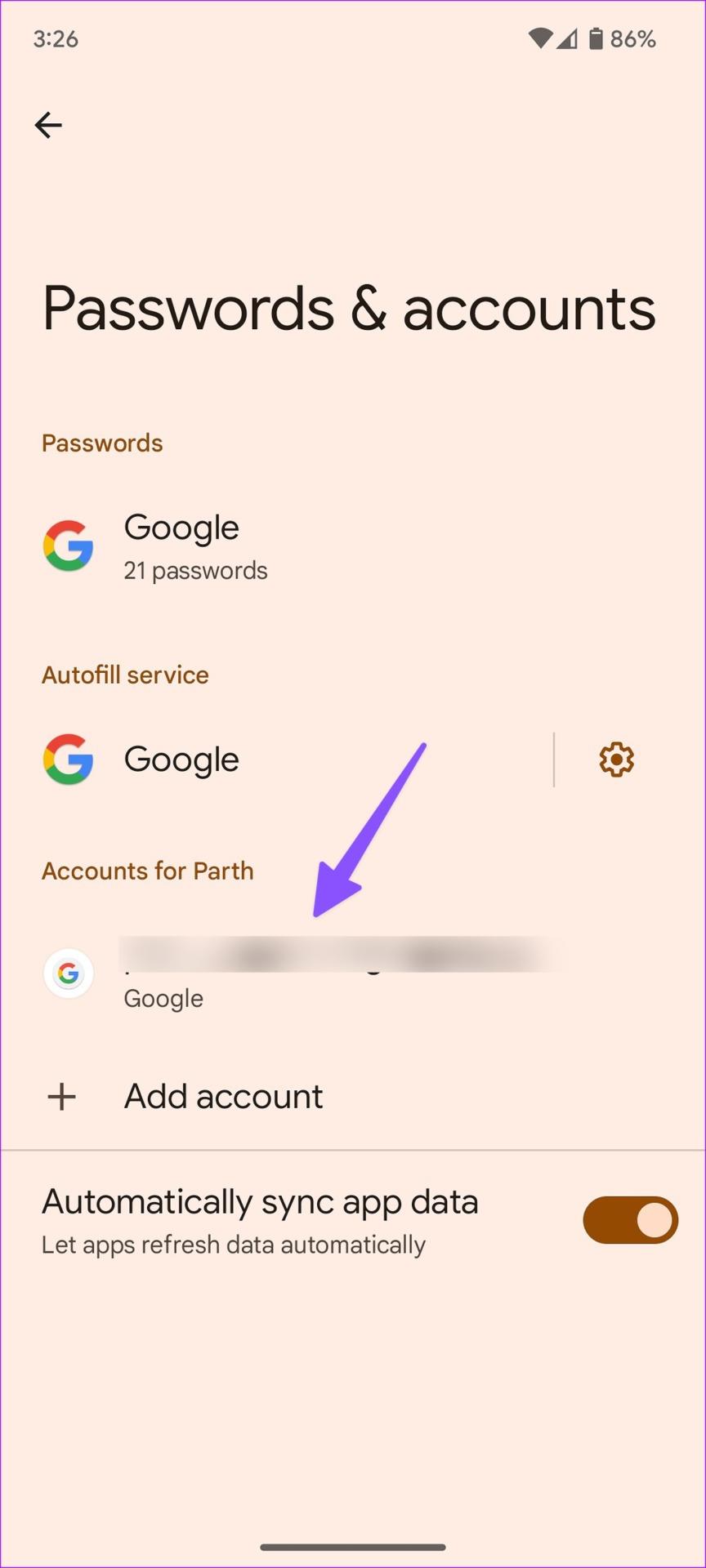
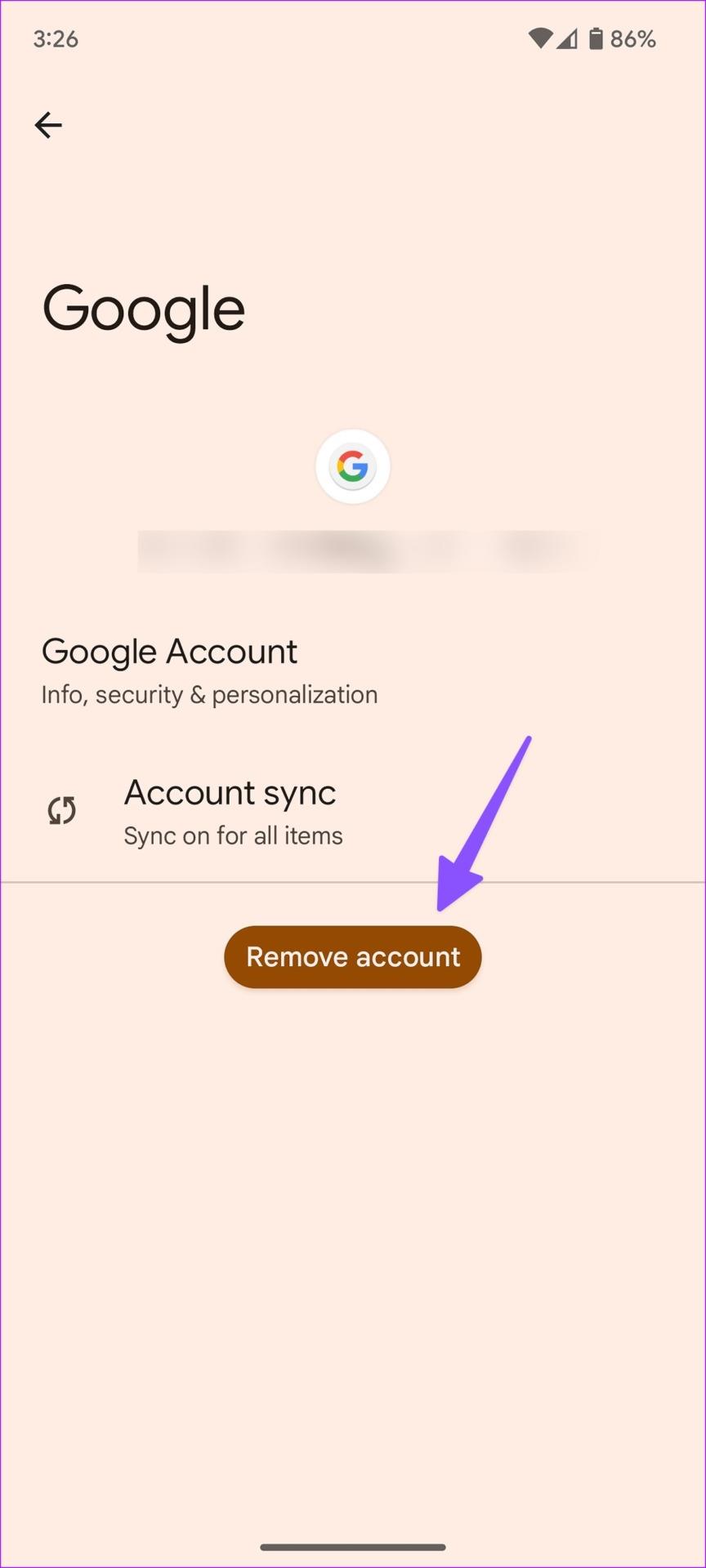
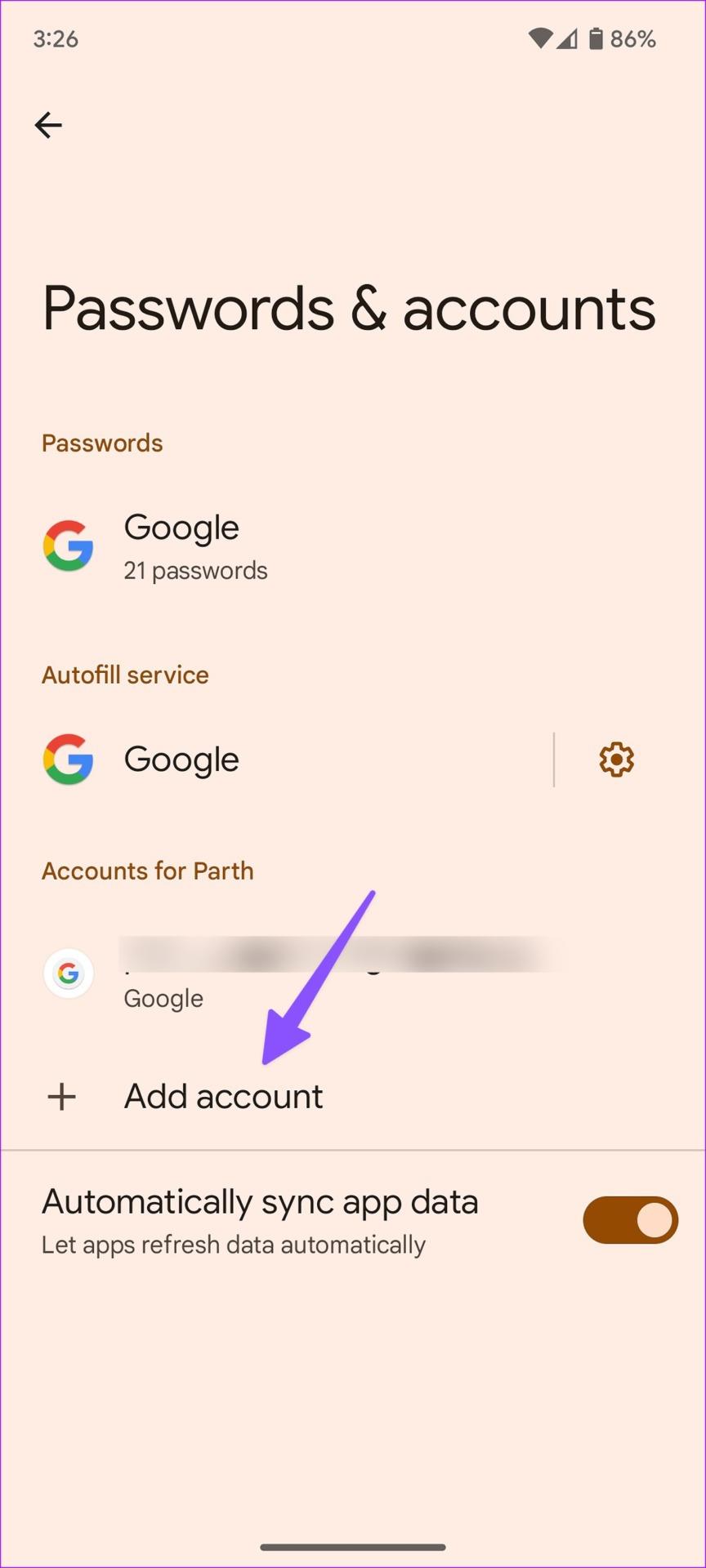
Gmail의 배터리 최적화 설정으로 인해 백그라운드 활동이 차단될 수 있으며 이메일 푸시 알림을 받지 못할 수도 있습니다. 이 기능을 끄는 방법은 다음과 같습니다.
1단계: Gmail 앱 아이콘을 길게 누르고 앱 정보 메뉴를 엽니다 . 배터리 를 선택합니다 .
2단계: 무제한 옵션을 선택 하고 앱의 배터리 최적화 설정을 모두 제거합니다.
참고: 일부 Android 기기에서는 배터리 최적화 설정 대신 자동 시작을 사용할 수 있으며, 이 경우 Gmail 앱에 대해 자동 시작을 활성화하세요.


페이스북 스토리는 만드는 재미가 있습니다. 안드로이드 기기와 컴퓨터에서 스토리를 만드는 방법을 소개합니다.
이 튜토리얼을 통해 Google Chrome 및 Mozilla Firefox에서 삽입된 비디오 자동 재생 기능을 비활성화하는 방법을 알아보세요.
삼성 갤럭시 탭 A가 검은 화면에 멈추고 전원이 켜지지 않는 문제를 해결합니다.
아마존 파이어 및 파이어 HD 태블릿에서 음악 및 비디오를 삭제하여 공간을 확보하고, 정리를 하거나 성능을 향상시키는 방법을 지금 읽어보세요.
아마존 파이어 태블릿에서 이메일 계정을 추가하거나 삭제하는 방법을 찾고 계신가요? 우리의 포괄적인 가이드가 단계별로 과정을 안내해 드립니다. 좋아하는 장치에서 이메일 계정을 간편하게 관리하세요. 이 꼭 읽어야 할 튜토리얼을 놓치지 마세요!
안드로이드 기기에서 앱이 시작 시 자동으로 실행되지 않도록 영구적으로 방지하는 두 가지 솔루션을 보여주는 튜토리얼입니다.
이 튜토리얼은 Google 메시징 앱을 사용하여 안드로이드 기기에서 문자 메시지를 전달하는 방법을 보여줍니다.
아마존 파이어에서 구글 크롬을 설치하고 싶으신가요? 킨들 기기에서 APK 파일을 통해 구글 크롬 설치하는 방법을 알아보세요.
안드로이드 OS에서 맞춤법 검사 기능을 사용하거나 비활성화하는 방법.
다른 장치의 충전기를 내 전화기나 태블릿에서 사용할 수 있는지 궁금하신가요? 이 유익한 포스트에는 몇 가지 답변이 있습니다.







